win11前面板耳机没声音怎么办 win11前面板耳机插孔没声音如何处理
更新时间:2024-06-01 15:39:25作者:huige
很多人在电脑中使用耳机的时候,都喜欢将耳机插在主机的前面板中,但是最近有用户升级到win11系统之后,却发现前面板耳机没声音,不知道该怎么办,为了帮助到大家,接下来就由笔者给大家详细介绍一下win11前面板耳机插孔没声音的详细处理方法吧。
解决方法如下:
1、点击左下角任务栏中的“开始”,在上方搜索框中输入“控制面板”并打开。
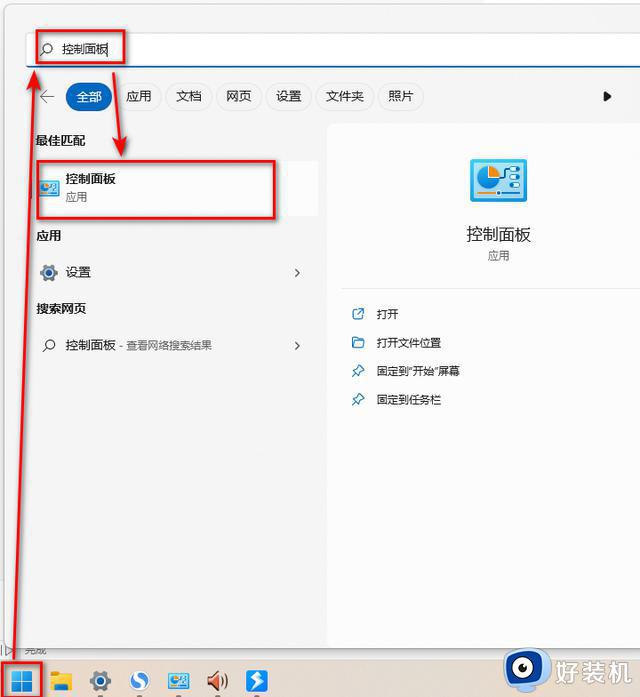
2、在打开的控制面板界面中,点击“硬件和声音”。
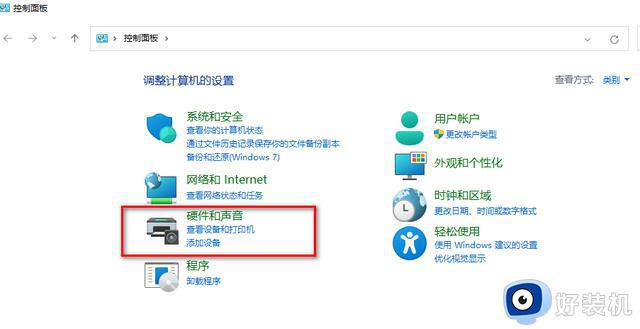
3、随后点击其中的“Realtek高清晰音频管理器”选项。
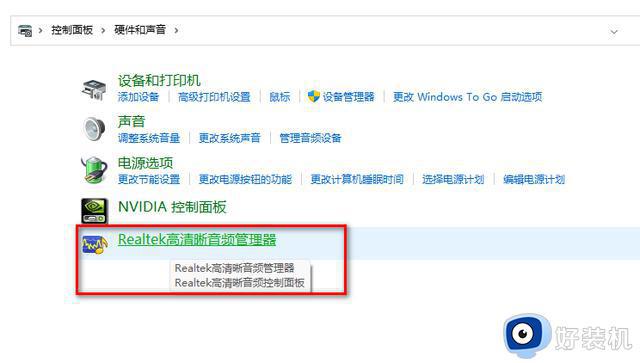
4、然后在给出的窗口中,点击右上角的黄色文件夹图标,最后在弹出的窗口中,将“禁用前面板插孔检测”小方框勾选上即可。
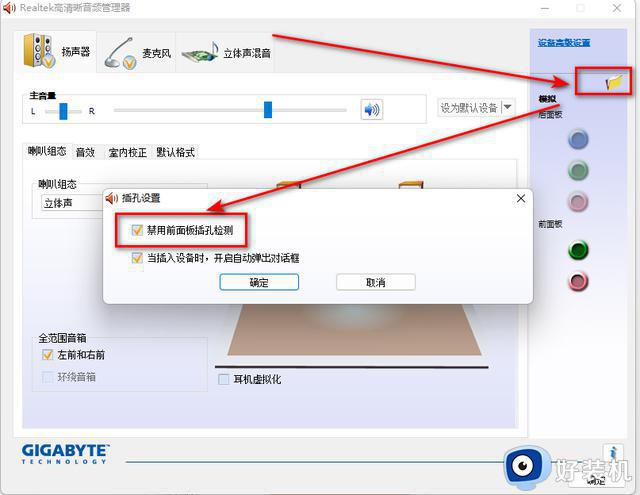
以上给大家介绍的就是win11前面板耳机没声音的详细解决方法,有遇到一样情况的用户们可以参考上述方法步骤来进行解决,希望可以帮助到大家。
win11前面板耳机没声音怎么办 win11前面板耳机插孔没声音如何处理相关教程
- 为什么Win11电脑前置耳机没声音 Win11电脑前置耳机没声音的多种解决方法
- win11前面板耳机插孔无反应怎么回事 win11前置耳机插孔没反应无声音如何解决
- win11耳机插上没声音的解决方法 win11插上耳机后没有声音怎么办
- win11更新后耳机没声音怎么办 win11更新以后耳机没有声音如何解决
- 耳机插电脑上没声音怎么设置win11 台式win11耳机插电脑没声音处理方法
- win11系统耳机插上没声音怎么回事 win11电脑插上耳机没有声音如何修复
- win11插入耳机没声音怎么设置 win11耳机没声音两种恢复方法
- win11笔记本插耳机没声音怎么回事 笔记本win11插耳机没有声音如何解决
- win11有线耳机插到电脑上没声音怎么办 win11耳机插电脑没声音怎么解决
- win11音响和耳机同时出声如何设置 win11耳机和音响一起响的设置方法
- win11家庭版右键怎么直接打开所有选项的方法 win11家庭版右键如何显示所有选项
- win11家庭版右键没有bitlocker怎么办 win11家庭版找不到bitlocker如何处理
- win11家庭版任务栏怎么透明 win11家庭版任务栏设置成透明的步骤
- win11家庭版无法访问u盘怎么回事 win11家庭版u盘拒绝访问怎么解决
- win11自动输入密码登录设置方法 win11怎样设置开机自动输入密登陆
- win11界面乱跳怎么办 win11界面跳屏如何处理
win11教程推荐
- 1 win11安装ie浏览器的方法 win11如何安装IE浏览器
- 2 win11截图怎么操作 win11截图的几种方法
- 3 win11桌面字体颜色怎么改 win11如何更换字体颜色
- 4 电脑怎么取消更新win11系统 电脑如何取消更新系统win11
- 5 win10鼠标光标不见了怎么找回 win10鼠标光标不见了的解决方法
- 6 win11找不到用户组怎么办 win11电脑里找不到用户和组处理方法
- 7 更新win11系统后进不了桌面怎么办 win11更新后进不去系统处理方法
- 8 win11桌面刷新不流畅解决方法 win11桌面刷新很卡怎么办
- 9 win11更改为管理员账户的步骤 win11怎么切换为管理员
- 10 win11桌面卡顿掉帧怎么办 win11桌面卡住不动解决方法
